더 생생한 이미지를 캡처하기 위해 사진을 컴퓨터에 업로드할 때까지 기다릴 필요가 없습니다. 사진의 색감을 개선하기 위해 조정해야 할 카메라 내 설정을 계속 읽어보세요.
화이트 밸런스 바로잡기

너무 차갑거나 따뜻한 색온도를 선택하면 이미지가 인위적이고 왜곡되어 보일 수 있으므로 사진을 촬영할 때 화이트 밸런스를 조정하는 것은 중요한 고려 사항입니다. Adobe Lightroom과 같은 후처리 소프트웨어에서 화이트 밸런스 보정 옵션을 제공하지만, 처음 캡처할 때 정확한 결과를 얻으면 전체 편집 프로세스가 간소화됩니다.
카메라 내 화이트 밸런스 설정을 변경하는 방법에는 여러 가지가 있습니다. 한 가지 방법은 켈빈 온도 눈금을 사용하여 이미지의 톤 범위에서 원하는 따뜻함 또는 어두움을 선택하는 것입니다. 또한 중성 회색 카드 또는 기타 순백색 기준 자료의 이미지를 캡처한 다음 이를 사용하여 기기의 화이트 밸런스를 설정하는 방법도 있습니다.
화이트 밸런스를 보정하는 다른 방법 중 하나는 자동 설정 또는 사전 구성된 옵션을 활용하는 것입니다. 이러한 옵션은 내재된 부정확성으로 인해 최적의 결과가 나오지 않을 수 있지만, 개인의 선호도와 상황에 따라 여전히 실행 가능한 선택이 될 수 있습니다.
사진의 화이트 밸런스 개념에 익숙하지 않은 분들을 위해 종합적인 리소스를 제공합니다.
카메라 프로필 변경

사진 애호가들은 편집 과정을 고려할 때 RAW 포맷으로 촬영하는 것이 포스트 프로덕션 과정에서 더 많은 유연성을 제공하기 때문에 유리하다는 것을 종종 알게 됩니다. 그럼에도 불구하고 특정 시나리오에서는 JPEG를 대안으로 선택해야 할 수도 있습니다. 이 옵션을 선택하면 특정 프로파일이나 필름 시뮬레이션을 선택하는 등 카메라 자체에서 색상 설정을 수정할 수 있으므로 기기에서 직접 더 정확한 색상을 캡처할 수 있습니다.
많은 최신 디지털 일안 반사식(DSLR) 및 미러리스 카메라에는 사용자가 사용할 수 있는 다양한 사진 프로필이 탑재되어 있습니다. 이러한 프로필의 사용 가능 여부와 범위는 제조업체마다 다를 수 있지만 일반적으로 고급 모델은 특정 브랜드의 제품 라인업 내에서 보급형 모델에 비해 선택의 폭이 넓습니다. 그럼에도 불구하고 개인이 다양한 프로필을 탐색하고 테스트하여 자신의 특정 요구와 선호도에 가장 적합한 프로필을 결정할 수 있는 경우가 많습니다.
RAW 포맷으로 이미지를 캡처하면 후처리 과정에서 더 큰 유연성을 제공하지만, 카메라 프로필은 Adobe Lightroom 내에서 조정할 수 있다는 점에 유의해야 합니다. 따라서 촬영 현장에서 다양한 카메라 프로필을 실험해 보는 것은 최종 결과물을 창의적으로 제어하고자 하는 사진가에게 여전히 유용한 옵션입니다.
스마트폰 카메라를 사용하여 이미지를 캡처할 때 장치 자체에서 사용할 수 있는 다양한 필터 옵션을 사용할 수도 있습니다. 색 표현을 향상시키기 위해 필터 설정을 조정하는 것 외에도 스마트폰 카메라에서 생성되는 전반적인 이미지 품질을 향상시키는 기술을 탐색하고 싶을 수 있습니다.
카메라 내 컬러 미터 조정
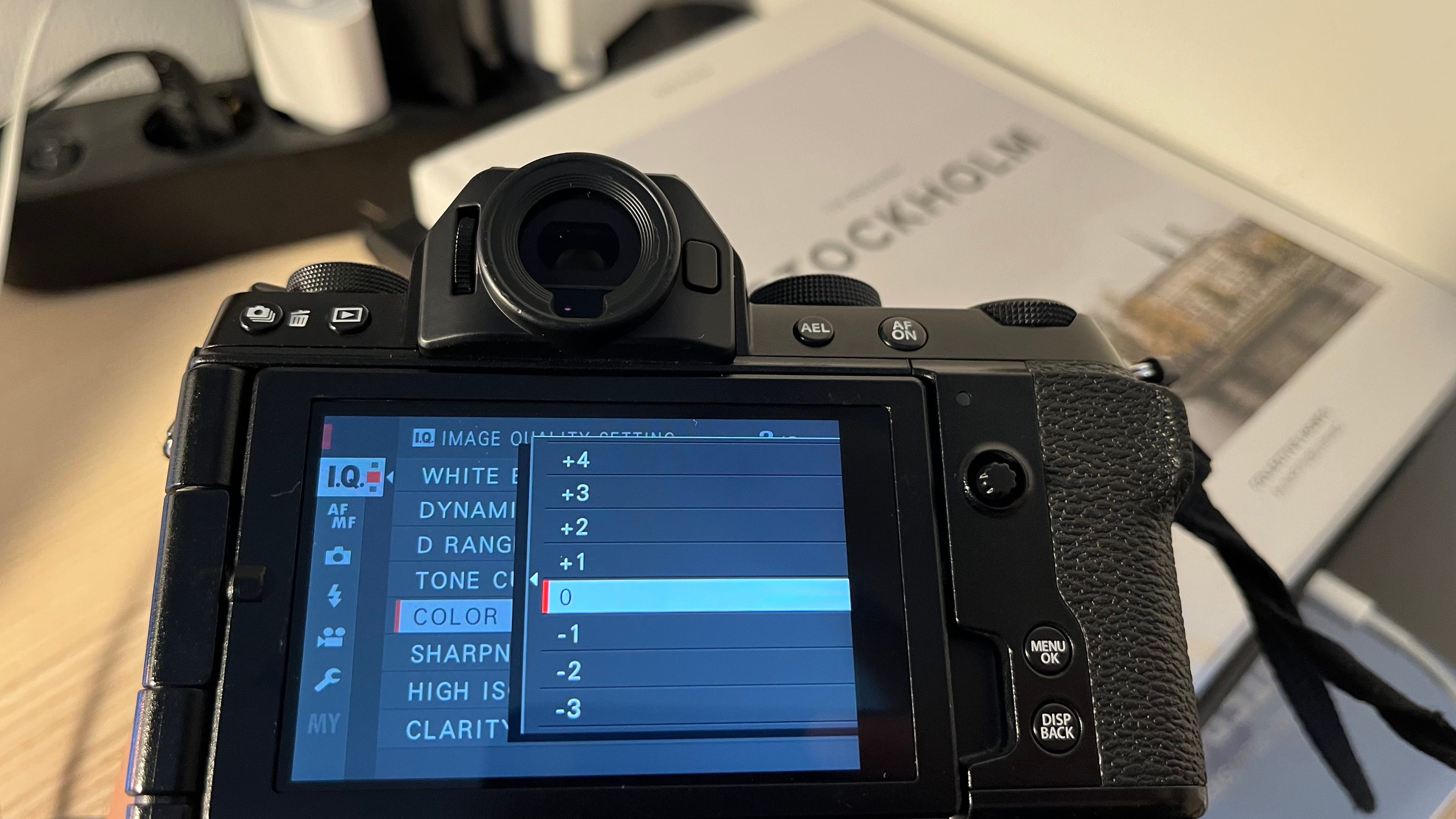
일부 카메라에는 이미지 내 색조의 강도를 미세 조정할 수 있는 컬러 미터가 장착되어 있습니다. 미터의 레벨을 높이면 사진의 생동감이 증폭되고, 낮추면 톤이 차분해집니다.
원하는 컬러 밸런스를 얻기 위해 카메라의 노출 보정을 여러 번 조정해야 할 수도 있습니다. 일부 모델에서는 색조 눈금에서 색상 표시기의 위치를 미세 조정할 수 있는 옵션도 제공하므로 사용자가 개인 취향에 따라 이미지를 맞춤 설정할 수 있습니다.
단색 설정 조정

지금까지 다양한 디지털 조작을 활용하여 사진의 색 표현을 향상시키는 기법에 대해 이야기했습니다. 하지만 대안으로 흑백 이미지를 캡처할 수 있는 가능성을 고려해 보셨나요? 다행히도 대부분의 카메라에는 사용자가 사진 결과물을 창의적으로 제어하면서 이러한 효과를 얻을 수 있는 사용자 지정 기능이 있습니다.
카메라의 흑백 매개변수를 수정하려면 일반적으로 특정 그레이스케일 톤을 선택하거나 특정 유형의 필름을 에뮬레이션해야 합니다. 이 선택이 완료되면 노출 컨트롤을 미세 조정하여 원하는 결과물에 더 잘 맞출 수 있습니다.
흑백 사진에 대한 종합 가이드는 이 고전적인 이미지 제작 형식에 흥미를 느끼고 그 기법과 응용 분야를 더 깊이 탐구하고자 하는 분들에게 유용한 자료입니다.
컬러 크롬 효과 변경

후지필름 카메라를 소유한 사용자는 컬러 크롬 설정을 비롯한 다양한 카메라 내 색상 옵션을 사용할 수 있습니다. 이 기능을 활용하면 이미지에 과장되거나 과포화 된 색조가 표시되는 것을 방지하여 보다 자연스럽고 정확한 색상을 표현할 수 있습니다.
사용자는 후지필름 카메라의 컬러 크롬 기능 내에서 컬러 크롬과 컬러 크롬 FX 블루의 두 가지 옵션을 활용할 수 있습니다. 이러한 설정 중 하나 또는 둘 모두를 수정하려면 사용자가 필요한 조정을 수행해야 합니다.
카메라의 메뉴 버튼을 클릭하여 카메라의 메뉴로 이동하세요.
“이미지 품질” 설정으로 이동하세요.
안목 있는 판단에 따라 컬러 크롬 효과 및 컬러 크롬 FX 블루 설정을 적절하게 조정하세요.
카메라 리모트 애플리케이션을 후지필름 카메라와 함께 사용하면 다양한 다른 장치로 파일을 원활하게 전송할 수 있습니다.
채도 변경
일부 디지털 카메라는 카메라의 컬러 미터를 수정하여 사진의 색도를 조정할 수 있는 기능을 제공합니다. 기기의 기본 메뉴를 통해 액세스하여 이미지에 존재하는 색조 강도를 높이거나 낮출 수 있습니다.
특정 카메라 모델에서는 사용자가 이미지의 채도뿐만 아니라 생동감도 조작할 수 있습니다. 따라서 사진 작가는 두 가지 매개 변수를 모두 실험하여 자신의 예술적 취향에 맞는 구성을 결정하는 것이 좋습니다. 다른 사용자 지정 설정과 마찬가지로 최적의 결과를 얻으려면 다양한 환경 요소와 상황에 따라 반복적인 조정이 필요할 수 있습니다.
카메라 변경 €™의 장면 모드
니콘 카메라의 장면 모드 기능은 이미지의 색조를 조절하여 사진의 색 품질을 향상시키도록 설계되었습니다. 또한 이 기능은 사진 촬영 중에 내장 플래시와 같은 다양한 구성 요소의 최적의 성능을 보장합니다.
카메라에서 장면 모드를 활용하려면 장치 상단에 있는 다이얼을 조정하여 원하는 대로 수정할 수 있습니다. 최적의 결과를 얻으려면 여러 가지 설정을 실험해 보는 것이 좋습니다.
니콘 카메라 구입을 고려하고 있지만 아직 결정을 내리지 못하셨을 수도 있습니다. 이런 경우 경쟁 브랜드의 카메라와 그 특성과 성능을 비교하는 것이 현명할 것입니다. 이 과정을 용이하게 하기 위해 조사 과정에서 최고 등급의 예산 DSLR 카메라 모음을 검토하는 것이 좋습니다.
이 카메라 설정으로 사진의 색상을 개선하세요
후처리에서 색상 조작 기술을 숙달하는 것은 사진가로서의 기술을 발전시키는 데 매우 중요합니다. 그러나 다양한 카메라 설정을 효과적으로 활용하는 것의 중요성을 무시하는 것은 실수입니다.이를 신중하게 활용하면 편집 절차를 간소화하는 동시에 탁월한 결과물을 얻을 수 있습니다.
카메라의 색상 구성은 제조업체와 유형에 따라 다를 수 있습니다. 그럼에도 불구하고 능숙하게 사용하는 데 익숙해지기 위해 노력하는 것은 가치 있는 것으로 간주됩니다.
